日常的にMacのSafariを使用していて、Webページの読み込みが遅い、またはブラウザ自体が重いと感じることはありませんか?これらは、ブラウジング体験を著しく悪化させ、作業の効率を下げる可能性があります。
この記事では、そのようなSafariの読み込みが遅い・重い問題の原因と対処法を詳しく解説します。
適切な手順を踏めば、簡単にブラウジング速度を改善することが可能です。
パート1:MacのSafariの読み込みが遅い・重い原因
まずは、MacのSafariの読み込みが遅い・重い原因を1つずつ確認しましょう。問題を特定することで、迅速に解決できます。
原因1:Safariの閲覧履歴が削除されていない
時間が経つにつれて、Safariは閲覧履歴を多く蓄積します。これらはサイトの読み込みを高速化するためのものですが、大量の履歴が保存されているとSafariのパフォーマンスに影響を及ぼす恐れがあります。
原因2:Safariのキャッシュが多すぎる
Safariは頻繁にアクセスするWebサイトのデータをキャッシュとして保存します。しかし、これが膨大な量になると、ブラウザのパフォーマンスに影響を与える可能性があります。
パート2:MacのSafariの読み込みが遅い・重い場合の対処法
つぎは、実際に原因が分ったあとの対処法を解説します。
対処法1:Macを再起動する
ここで最初に推奨したい方法は、Macを再起動することです。再起動により一時的なファイルやプロセスがクリアされ、Mac全体のパフォーマンスが改善されることがあります。
対処法2:不要なタブを閉じる
多くのタブを開いていると、それぞれのタブがシステムリソースを消費します。そのため、使用していないタブは閉じましょう。
対処法3:キャッシュファイルを削除する
Safariの設定からキャッシュファイルを削除すると、パフォーマンスが改善されることがあります。ただし、キャッシュをクリアすると一部のWebサイトの読み込みが遅くなる場合があるので注意してください。Safariの「環境設定」から「詳細」タブを押すことで削除可能です。
対処法4:「Safariの候補を含める」を無効にする
Safariの設定で「Safariの候補を含める」を無効にすると、ブラウジング速度が向上することがあります。この設定は、URLを入力すると予想されるWebページを事前に読み込む機能です。
対処法5:機能拡張を無効にする
Safariにインストールした機能拡張は便利な一方で、パフォーマンスに影響を及ぼす可能性があります。問題が解決しない場合は、機能拡張を一時的に無効にしてみてください。
対処法6:Safariをリセットする
Safariの設定を初期化することで、パフォーマンスが改善することがあります。ただし、この操作はブックマークや履歴などのデータが全て消えるため、注意が必要です。
対処法7:MacのDNSキャッシュをクリアする
DNSキャッシュをクリアすることで、Webサイトの読み込み速度が改善することがあります。方法は以下の通りです。
- 「アプリケーション」から「ユーティリティ」を開き、ターミナルを起動します。
ターミナルが開いたら、使用しているOSに合わせて以下のコマンドを入力し、エンターキーを押します。
OS 10.10.4以降の場合:
Copy code
sudo killall -HUP mDNSResponder
OS 10.10 〜 10.10.3の場合:
Copy code
sudo discoveryutil mdnsflushcache
OS 10.9.5以前の場合:
Copy code
sudo killall -HUP mDNSResponder
- これでDNSキャッシュの削除が完了です。
対処法8:アプリやリソースを大量に消費するプロセスを終了する
Macの活動モニタを使用して、大量のリソースを消費しているアプリやプロセスを特定し、終了することでパフォーマンスが改善されることがあります。Macの活動モニタを起動する方法は非常にシンプルです。
- 「Finder」を開きます。Finderはデスクトップの左下角にある「顔」アイコンをクリックするか、Dockにある「Finder」アイコンをクリックして開くことができます。
- Finderが開いたら、メニューバーから「移動」をクリックし、ドロップダウンメニューから「ユーティリティ」を選択します。または、Finderのサイドバーに「ユーティリティ」がある場合は、それをクリックしても同じです。
- ユーティリティフォルダが開いたら、「活動モニタ」を探し、ダブルクリックして起動します。
- 活動モニタは、Mac上で実行中の各プロセスの情報を詳細に表示します。CPU使用率、メモリ使用率、エネルギー使用量、ディスクアクセス、ネットワーク活動など、さまざまな指標を確認することができます。
これにより、システムリソースを大量に消費しているプロセスを特定し、必要に応じて終了することが可能です。
対処法9:不要/重複ファイルを削除してMacの空き容量を増やす—Tenorshare Cleamio
そもそも、Macの空き容量が無いためにSafariが遅い症状が出ている場合があります。Tenorshare Cleamioなどのツールを使用して、重複ファイルを削除することでSSDの空き容量を増やすことができます。これによりSafariの遅さが改善される可能性があります。
以下は、Tenorshare Cleamioを使用して重複ファイルを削除する手順です。
-
Tenorshare Cleamioを起動し、左サイドバーから「重複ファイル」を選択します。

-
「Macintosh HD」と表示されているフォルダボックス、または大きな +(プラス)アイコン をクリックし、重複ファイルを検索したいフォルダを追加します。

-
画面左上のTenorshare Cleamioタブをクリックし、環境設定または設定を選びます。ここでスキャンオプションを調整可能です。各ファイル種類の近くにある編集アイコンをクリックすると、ファイル拡張子の変更も可能です。設定後、「検索」をクリックして検出を開始します。

-
スキャン完了後、動画、画像、ドキュメント、音声、その他のファイルタイプごとに検出された重複ファイルの詳細を確認できます。削除したい重複ファイルを選択して、「削除」をクリックします。

これにより、Tenorshare Cleamioを使用してMacで重複ファイルを削除し、Safariの高速化が可能になります。
まとめ
以上、MacのSafariの読み込みが遅い・重い原因と対処法について解説しました。適切な手順と対策を踏むことで、快適なブラウジング体験を取り戻すことができます。問題が解決しない場合は、Appleサポートに問い合わせましょう。
また、コンピュータの重複ファイルをクリーンアップすることで、コンピュータの空き容量が増え、Safariの速度が向上します。この場合、不要なファイルをクリーンアップするために、使いやすいTenorshare Cleamioをお勧めします。
PC向け
安全的なダウンロード
MAC向け
安全的なダウンロード


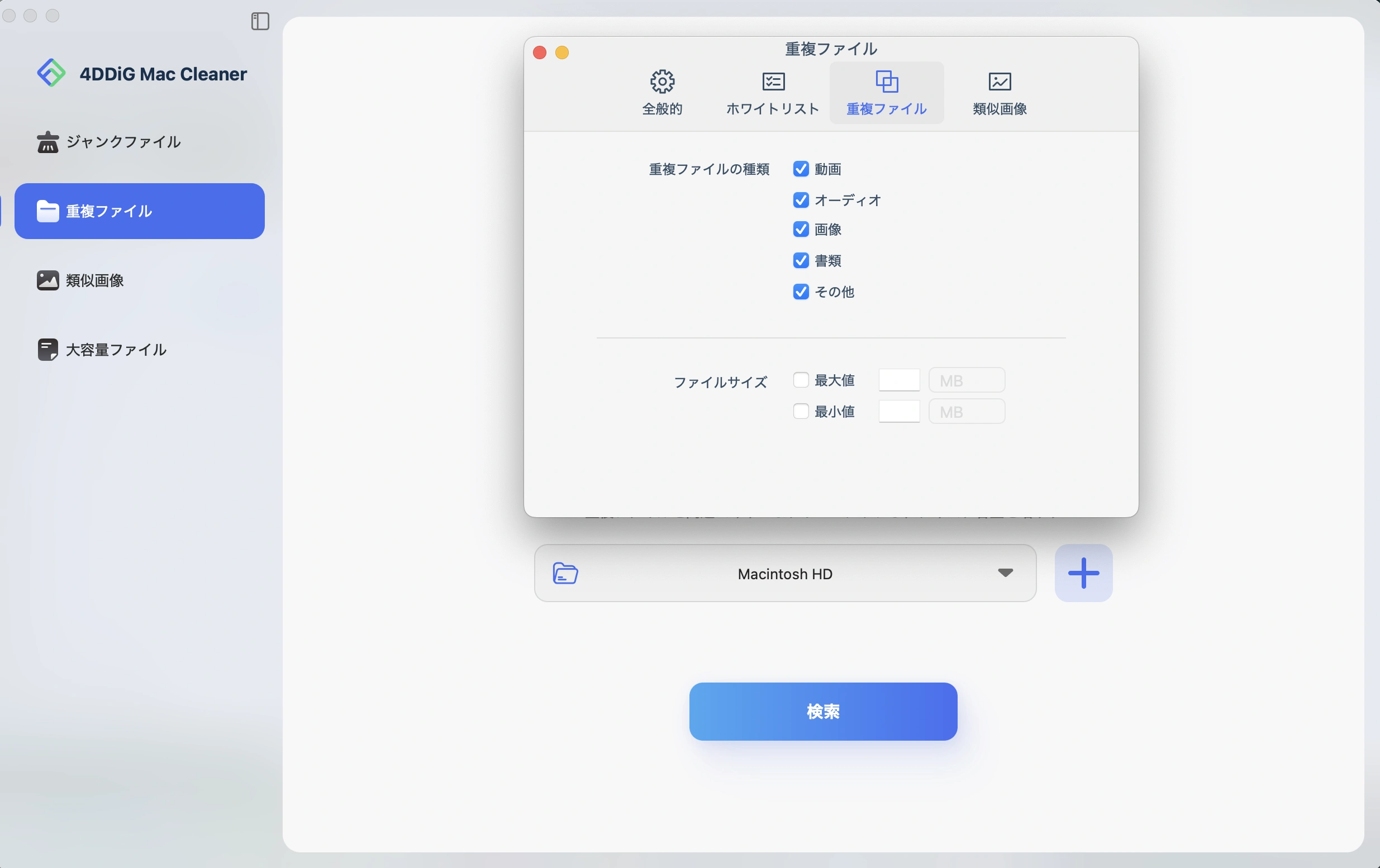
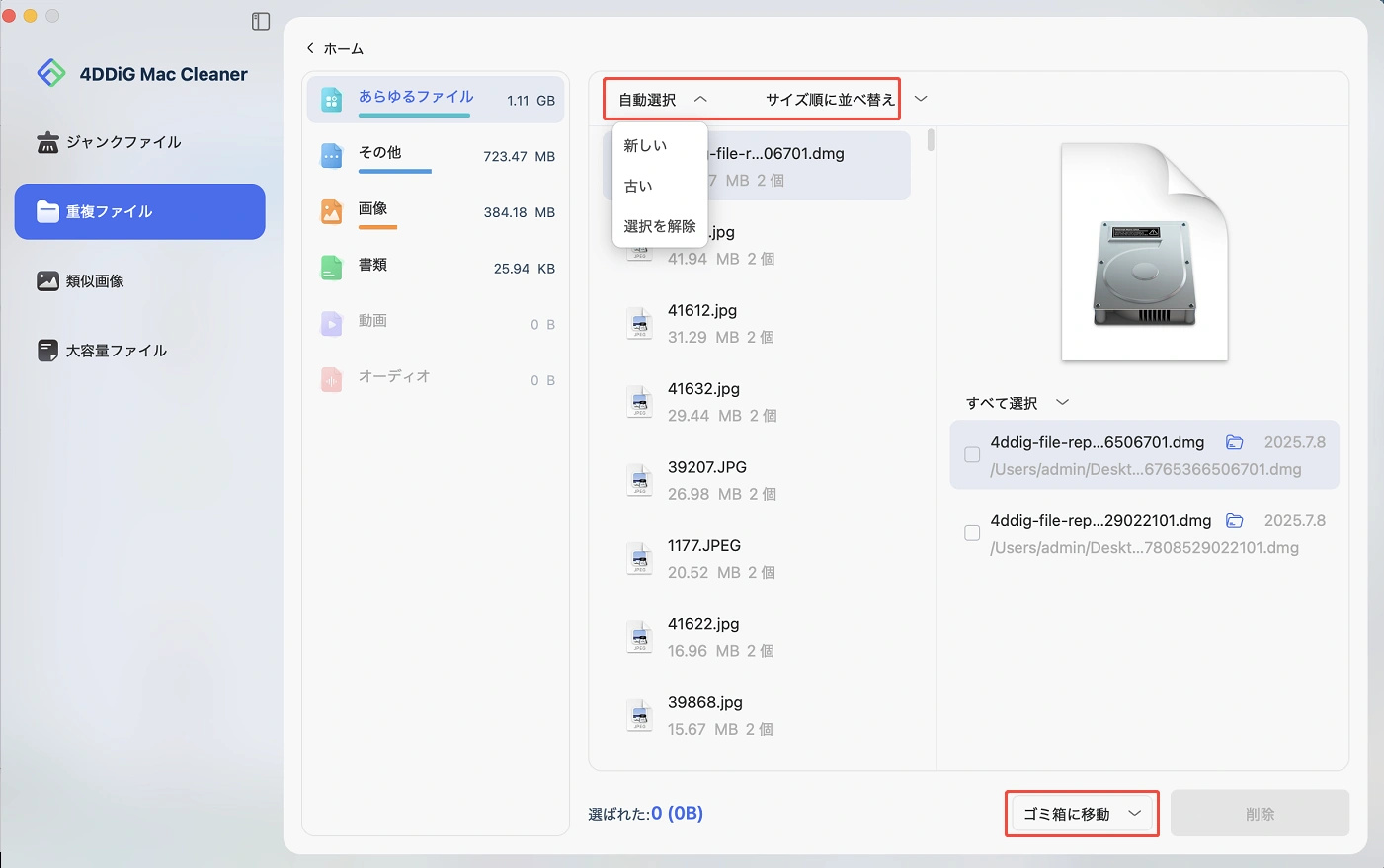
 ChatGPT
ChatGPT
 Google AI モード
Google AI モード
 Perplexity
Perplexity
 Grok
Grok
